详细分解演示文稿中动画的思维步骤
 发布于2024-11-16 阅读(0)
发布于2024-11-16 阅读(0)
扫一扫,手机访问
今天,我要给大家分享的课程是动画ppt拆解思维。在公司上周例会上,看到同事汇报工作时做的动画ppt感觉真是太赞了;生动、有趣,举得例子也因为有动画的元素变得十分丰满。原本一场气氛沉闷的会议因为有了这个PPT变得活跃起来。我看到了动画ppt的强大之处;于是,我回家拆解了一下动画ppt的思维步骤。原来如此,我终于明白做动画ppt的精髓啦!
废话不说,接下来我就给大家分享一下。感兴趣的同学一起来看看吧!
步骤如下:
1、如果要实现逆时针的进入就要设置一个基本旋转,动画时长0.01,重复0.4的退出动画,再加入一个轮子的进入动画。逆时针退出就要设置一个基本旋转,动画时长0.01,重复0.6,和轮子的退出动画。
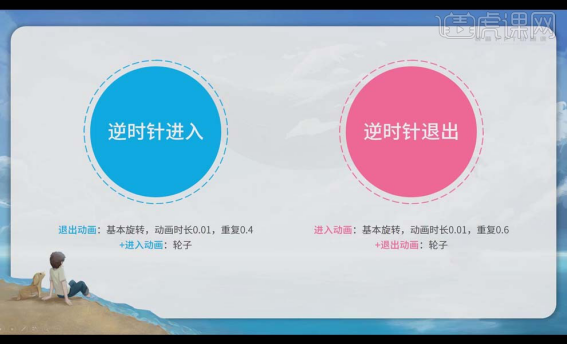
2、思考问题如图所示。答案:将车子水平旋转180°。
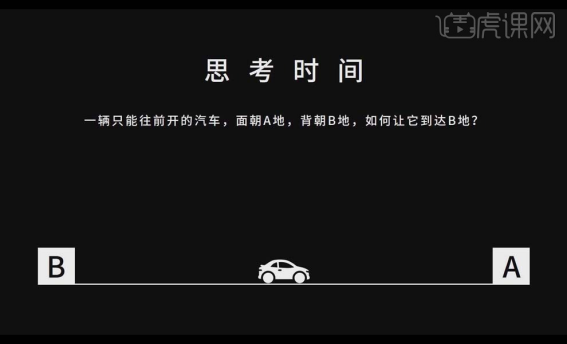
3、【动画重复】中设置小数点的意义就是不让运动完整地进行出来,而是让它定格在某一个节点上。
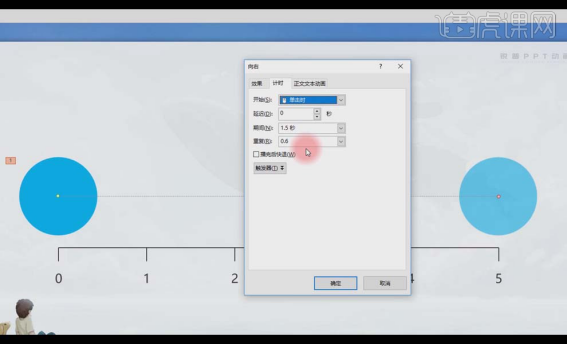
4、设置【基本旋转动画】的原因是基本旋转动画可以实现水平的翻转,【基本旋转动画】是旋转了450°,【重复0.4】就是让它的运动过程只旋转了180°,旋转180°的时候就是只进行了水平的翻转。
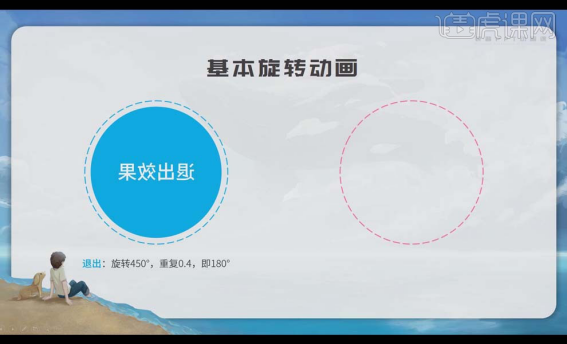
5、【基本旋转动画】的进入动画的旋转同样是旋转450°,但此时我们的旋转要设置成0.6,也就是270°,才能达到水平翻转的效果。
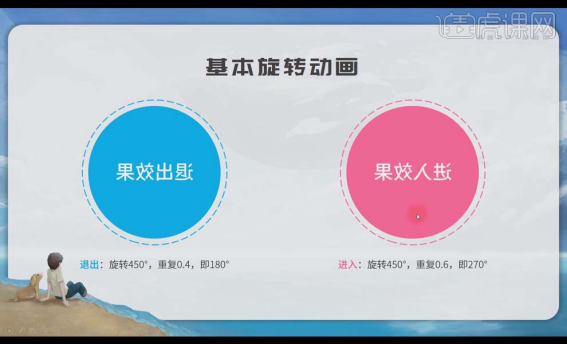
6、【动画时长0.01】,因为我们想呈现的是逆时针的轮子动画,所以【基本旋转】的翻转过程是越短越好,而PPT设置动画时长最小的单位是0.01,所以我们通过设置【动画时长0.01】让它实现一个瞬时的效果。
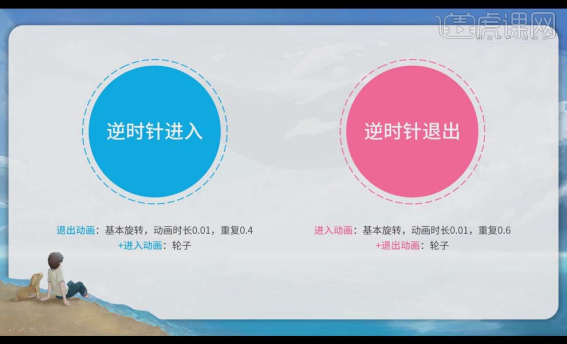
7、逆时针轮子进入动画:退出动画在添加动画栏中点击【更多退出效果】,选择【基本旋转】,修改参数如图所示,再添加一个进入的【轮子】动画,参数随意设置。

8、逆时针轮子退出动画:先添加【基本旋转】的进入动画,修改参数如图,再添加退出的【轮子】动画。
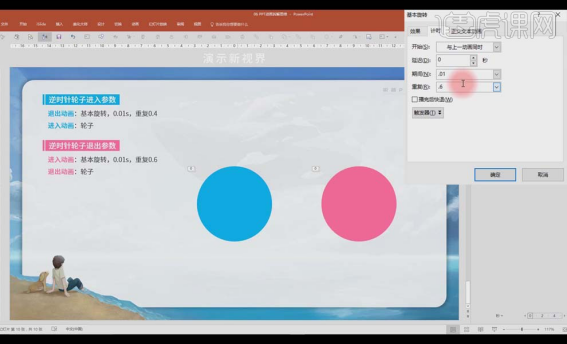
9、为了让轮子动画的整体不透明,先复制一个相同的圆,修改【形状格式】添加【透明度】如图,同样的方式复制四次圆就可以实现实心效果。
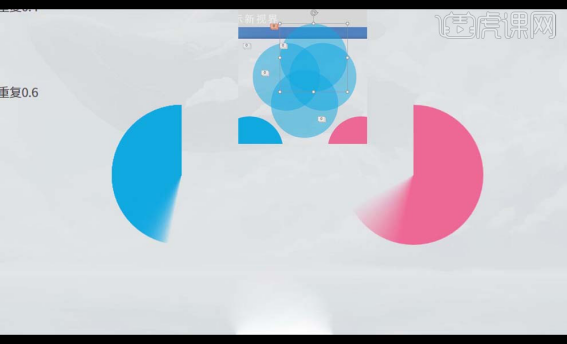
10、选中文本框,【Ctrl+X】剪切,【Ctrl+Alt+V】选择【图片png】,再给图片选择【水平翻转】。
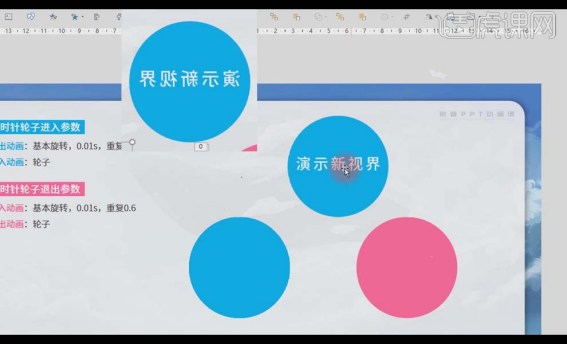
11、【水平翻转】针对的是左右不对称的对象要添加一个逆时针的轮子动画时所遇到的情况。
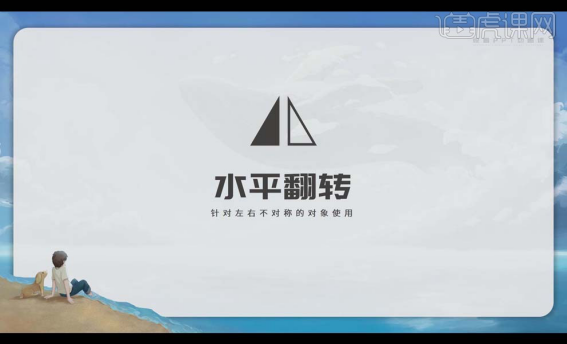
产品推荐
-

售后无忧
立即购买>- DAEMON Tools Lite 10【序列号终身授权 + 中文版 + Win】
-
¥150.00
office旗舰店
-

售后无忧
立即购买>- DAEMON Tools Ultra 5【序列号终身授权 + 中文版 + Win】
-
¥198.00
office旗舰店
-

售后无忧
立即购买>- DAEMON Tools Pro 8【序列号终身授权 + 中文版 + Win】
-
¥189.00
office旗舰店
-

售后无忧
立即购买>- CorelDRAW X8 简体中文【标准版 + Win】
-
¥1788.00
office旗舰店
-
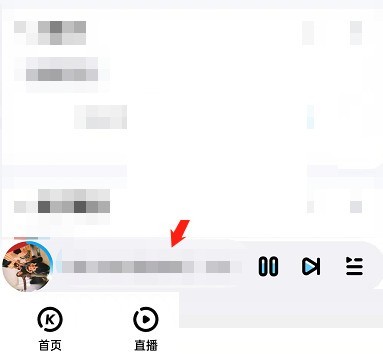 正版软件
正版软件
- 酷狗音乐动感歌词怎么关闭_酷狗音乐动感歌词关闭教程
- 1、首先打开酷狗音乐,点击进入歌曲播放页面。2、然后点击三个点。3、接着点击歌词设置。4、最后找到动感歌词,将右侧开关关闭即可。
- 4分钟前 关闭 酷狗音乐 0
-
 正版软件
正版软件
- 《花小猪》打车怎么预约打车
- 想给花小猪打车?没问题!预约打车轻松又便捷。无论是出行还是旅游,只需几步操作就能轻松预约。提供多种车型选择,包括舒适的轿车、宽敞的SUV和豪华的商务车。还可根据需要选择付款方式,支持现金、支付宝和微信支付。快来预约吧,让花小猪的出行更加便利和舒适!花小猪打车怎么预约打车1、首先打开花小猪APP,进入界面点击下图所示的【你要去哪儿】;2、然后输入目的地位置,选择特价选择;3、接着进入到最新的页面,点击下图箭头所示的位置;4、最后点击如下图所示的【确认呼叫特价】即可完成预约下单。
- 14分钟前 花小猪 0
-
 正版软件
正版软件
- 得物怎么设置支付方式
- 得物这款潮流电商APP,汇聚了全球潮流尖货,无论是潮流穿搭、新品发售、球鞋交易还是潮流资讯,都能在这里找到。它让年轻人能够轻松购得心仪好物,展现个性风采。然而,很多用户在使用得物时,对于如何设置支付方式感到困惑。那么下文中本站小编就将为大家带来这篇详细的步骤攻略,希望能帮助到各位有需要的小伙伴们。得物怎么设置支付方式1、首先点击进入“我的”页面,点击右上角“设置”。2、然后我们点击“支付设置”标识。3、最后在“支付设置”页面根据自己的实际情况设置自己支付方式即可。
- 29分钟前 0
-
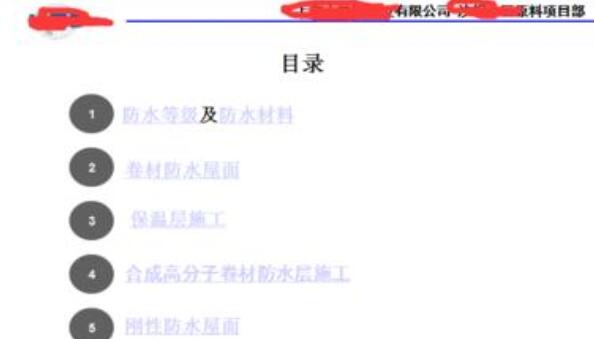 正版软件
正版软件
- PPT中套用或替换其他版式的操作方法
- 打开公司按照模板做的PPT。选择-视图--幻灯片母版。选择第一个,因为它是母版,下面的是母版下属的版式。全选母版的版式内容。将内容粘贴到你需要改版式的位置,如图,随便选择一个版式进行粘贴即可。关闭母版视图,然后全选你要应用的部分,点击版式,找到你设置好的版式应用即可。
- 44分钟前 0
-
 正版软件
正版软件
- 12306火车票怎么查询
- 12306火车票怎么查询?铁路12306APP中是可以购买火车票随时的查询,但是多数的小伙伴不知道12306火车票如何的查询,接下来就是小编为用户带来的12306火车票查询方法图文教程,感兴趣的用户快来一起看看吧!12306火车票怎么查询1、首先打开铁路12306APP,进入首页面选择你需要购买地点的车票;2、然后挑战到下图的位置,选择你需要车次付款之后可以查询火车票。
- 59分钟前 火车票 0
相关推荐
热门关注
-

- Xshell 6 简体中文
- ¥899.00-¥1149.00
-

- DaVinci Resolve Studio 16 简体中文
- ¥2550.00-¥2550.00
-

- Camtasia 2019 简体中文
- ¥689.00-¥689.00
-

- Luminar 3 简体中文
- ¥288.00-¥288.00
-

- Apowersoft 录屏王 简体中文
- ¥129.00-¥339.00








